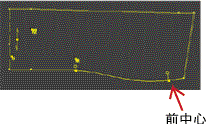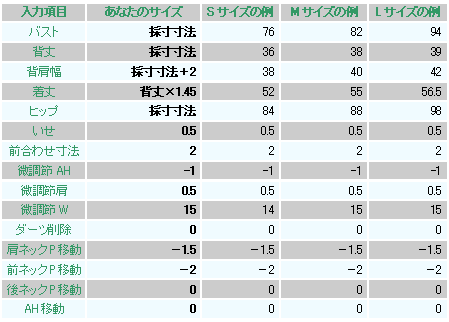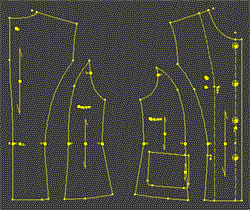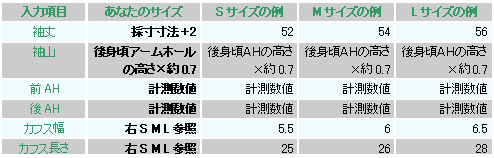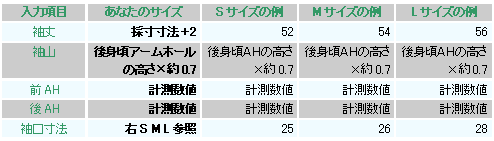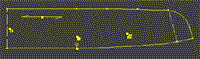最先端のコンピューターソフトの出現! あなたサイズのおしゃれが実現するよ
誰でも使える簡単ソフト。 アッと言う間のパターン作成 自宅のパソコンで実物大型紙 Get !!
●既製服感覚の製図が引けるよ・・・パタピッ 入門ソフトから始めてみませんか? 詳細は

●作り方も覚えたい!・・・おしゃれに作りたいですね。 ソーイング講座の詳細は

●製図のプロになりたい!・・・既製服の製図やオーダー製図は、短期で身に付くスーパーパタピッ がお勧め。
最高級のおしゃれを実現します。 スーパーパタピッ は正に有能なパタンナー。高速処理でコストも削減。
スーパーパタピッ ソフトの詳細は
 事業活用方法は
事業活用方法は



パタピッ ユーザーは下記のソフトを使って、以下の操作方法に従い製図を作成しましょう。 my パターン ができ上がります!



(★印は「スーパーパタピッ セット」に含まれるソフトです。)
セットユーザーは、
 を使ってパネルラインに修正する方法をマニュアルで解説していますので、解説に従ってパネルラインに変更してみましょう。
を使ってパネルラインに修正する方法をマニュアルで解説していますので、解説に従ってパネルラインに変更してみましょう。又は、ダーツのまま作成しても構いません。でき上がりのシルエットラインは同じ様になります。
このデザインはパタピッ 入門ソフトで作成するには少々無理があります。スーパーパタピッ で作成してください。


セーターを着た上に着用するジャケットですが、全体的にスリムです。ジャケット用の「ノーマル」を使用します。
少しゆったりと着る場合は、「ワイド」を使用しましょう。フィット具合を微量に調整したい場合は、バストやヒップの入力を増減して調節してください。
体型的に癖のある人は、マニュアルの「補正解説」を参考に操作しましょう。

数値を打ち込んで数秒待つと、下の製図が画面に現れます。
薄い肩パットを入れる為に「微調節肩」に「0.5」と入力しました。
最近は肩パットのないジャケットが多いのですが、薄いパットを入れると肩のラインがきれいに決まります。
※ スーパーパタピッ のパネルラインソフトは、2006年春のバージョンから、下図の様に、自動で四分割する製図に改善されました。
また、スーツやジャケットのソフトでは、ポケットも自動で現れます。
大変便利になりました。バージョンアップを済ませていないユーザーは、是非更新しましょう。
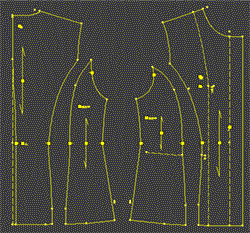
前身頃の切り替え線を利用してポケットを作ります。
自動で仕上がる切り替えラインの位置は全体のバランスを整えてでき上がります。でも、このデザインの様にポケットを作る場合、袋の面積を考慮しなければいけません。
このままの位置でポケットを作ると、袋の面積が狭くなりますので、切り替え線を少し脇側に移動しましょう。
パネル切り替えや肩からの切り替えソフトは、自動で四分割しますが、独自のラインを作る場合の為に、分割前の製図も同時に画面に現れます。(下左製図)
3cmほど脇側に移動しましょう。(下右製図。青色で示しました。CAD機能で作成する場合は「平行移動」機能を使用した後、各パーツを分割しますが、分割についてのCAD操作は少し複雑ですから、慣れないユーザーは印刷後の紙面に手書きで行いましょう。)
 →
→ 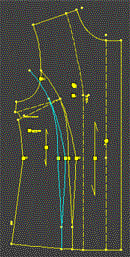
前身頃を分割します。(下左図)
鉛筆書きで行う場合は、移動した切り替え線にハサミを入れて切り離します。
前脇身頃のバストダーツをたたみ、ウエスト位置から下2cm、約13cmのポケット口を開けましょう。
ボタンを並べて仕上げます。(下右図)
 →
→ 

身頃の前後アームホールを計測し袖ソフトを呼び出して入力します。
アームホールの計測は、アームホールの線上を右クリックすると画面に計測数値が表示されますので、その数値を下表の「前AH」と「後AH」に入力すると、身頃にぴったりの袖ができ上がります。

数値を打ち込んで数秒待つと、下の製図が画面に現れます。そのまま印刷して使用します。

「袖山」は「後アームホールの高さ×約0.65」と表示しましたが、この数値の増減で袖幅は微妙に変化します。細くしたい場合は袖山を高く、幅を広げたい場合は袖山を低く入力しましょう。
大幅な増減はバランスを崩します。その場合は、身頃のアームホールに問題があるかも知れませんので、身頃の操作に戻って、「微調節AH」の数値を変えてみましょう。
このデザインの袖幅の目安は、Sサイズで約33cm、Mサイズで約36cm、Lサイズで約40cmです。
セーターの上に着るジャケットとしては細い袖です。ゆったり着たい人は、袖山を低くしたりアームホールを広げるなどで袖幅を幾分太くするなど調整してください。 (袖幅の解説はして前項をご覧ください。)
ここが細すぎると窮屈で着心地が悪く、太すぎると格好が悪いのものです。パタピッ ソフトは、数値操作で幅を自由に変更できますので、着心地が良く格好の良い袖を操作してください。

前後身頃のネックラインを計測し、襟ソフトに入力すると襟が自動ででき上がります。(下図)
ソフトに入力する「前合わせ寸法」は、このデザインでは「0」と入力しましょう。このデザインの台襟には合わせがありません。
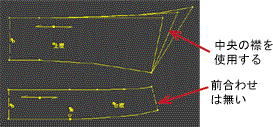
「後ろ襟幅」は、Sサイズ「3.5cm」、Mサイズ「4cm」、Lサイズ「4cm」を目安に入力しましょう。

















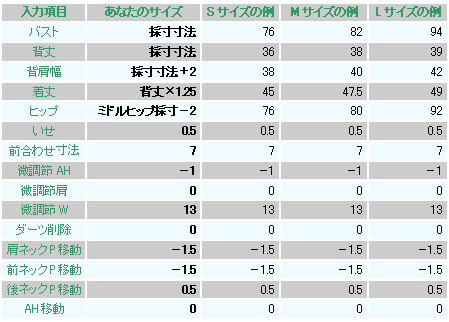

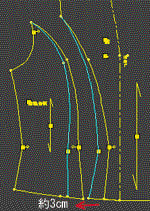

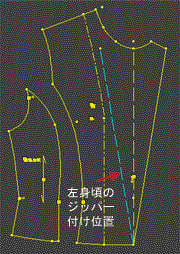
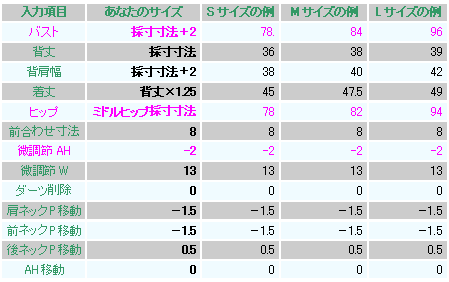



 →
→ 
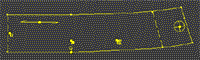


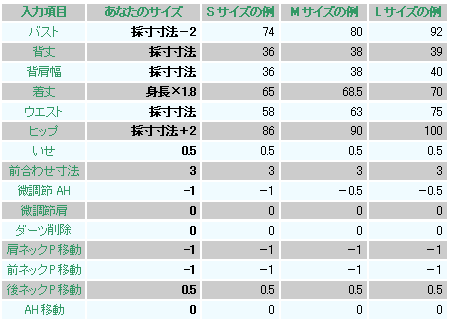

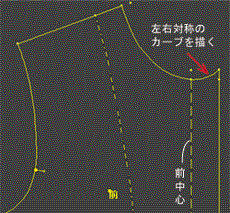
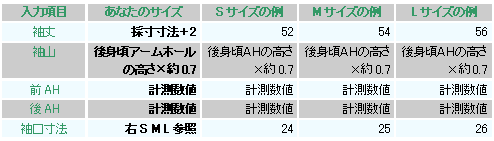
 →
→ 






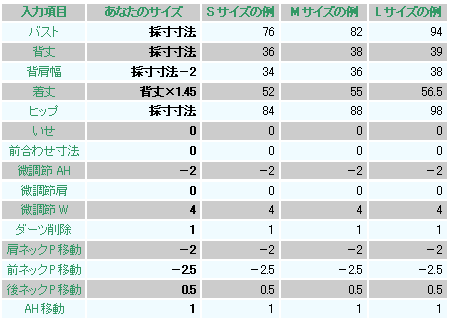
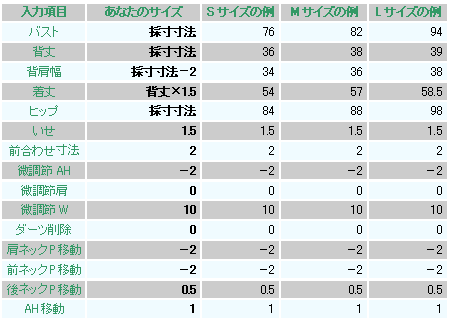
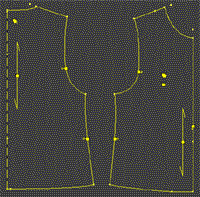


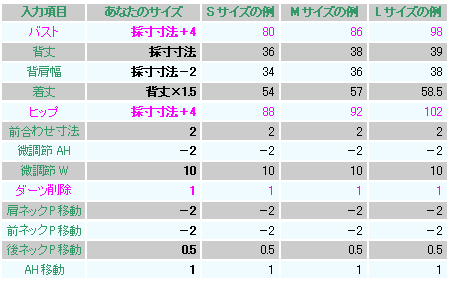
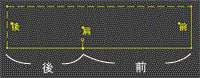
 →
→ 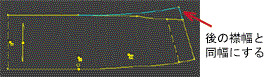









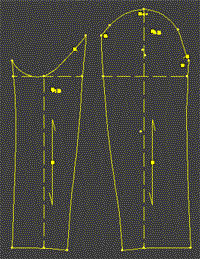
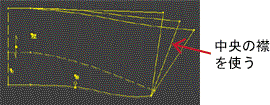 前後身頃のネックラインを計測し、襟ソフトに入力すると襟が自動ででき上がります。(右図)
前後身頃のネックラインを計測し、襟ソフトに入力すると襟が自動ででき上がります。(右図)







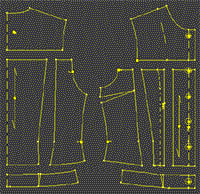

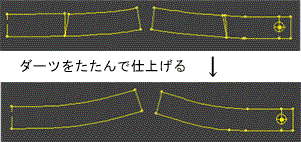
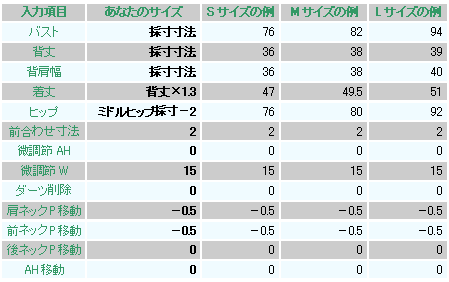
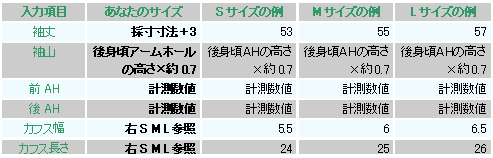

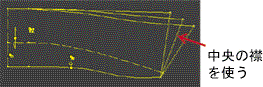 前後身頃のネックラインを計測し、襟ソフトに入力すると襟が自動ででき上がります。(右図)
前後身頃のネックラインを計測し、襟ソフトに入力すると襟が自動ででき上がります。(右図)

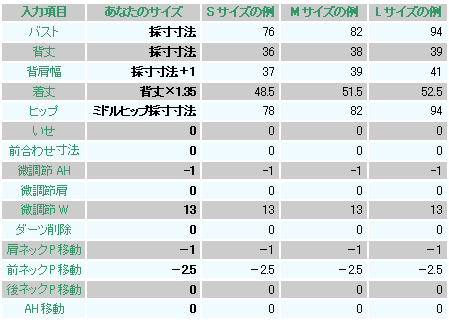
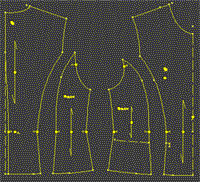
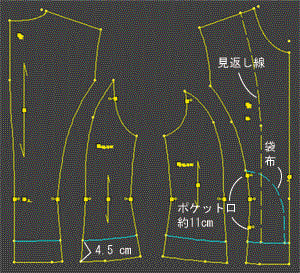

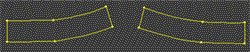
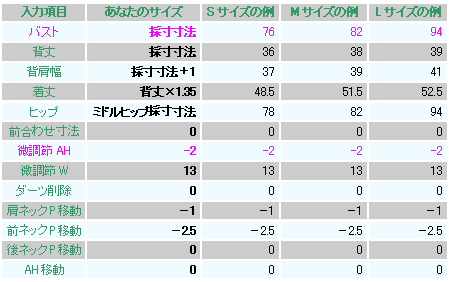

 数値を打ち込んで数秒待つと、右の製図が画面に現れます。
数値を打ち込んで数秒待つと、右の製図が画面に現れます。 前後身頃のネックラインを計測し、襟ソフトに入力すると襟が自動ででき上がります。(右図)
前後身頃のネックラインを計測し、襟ソフトに入力すると襟が自動ででき上がります。(右図)




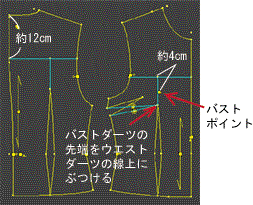
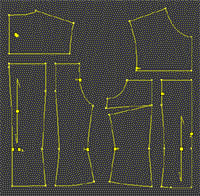


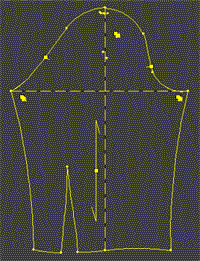 →
→ 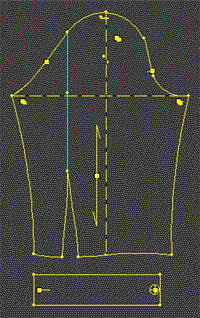

 前後身頃のネックラインを計測し、襟ソフトに入力すると襟が自動ででき上がります。(右図)
前後身頃のネックラインを計測し、襟ソフトに入力すると襟が自動ででき上がります。(右図)


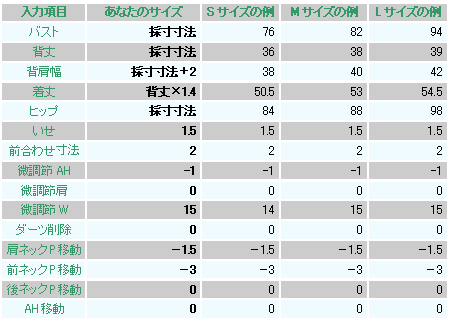
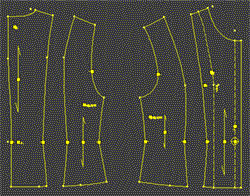
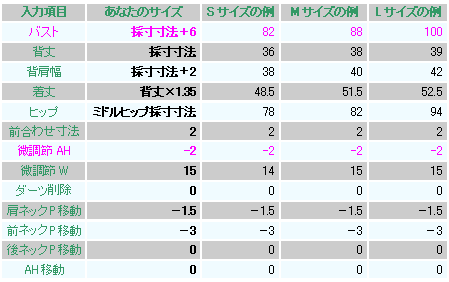
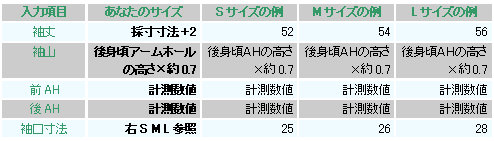
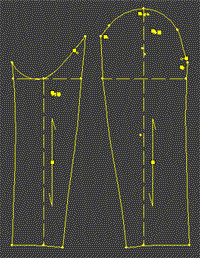
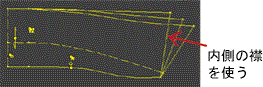 前後身頃のネックラインを計測し、襟ソフトに入力すると襟が自動ででき上がります。(右図)
前後身頃のネックラインを計測し、襟ソフトに入力すると襟が自動ででき上がります。(右図)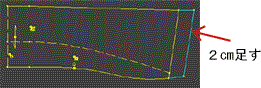 →
→